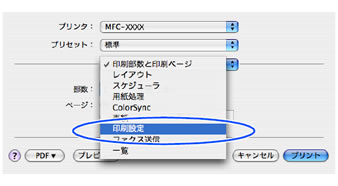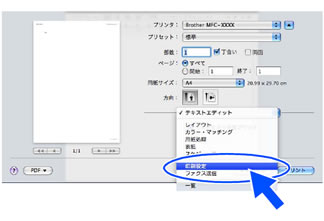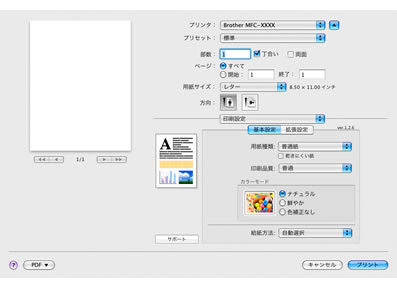印刷する
印刷する
本製品をプリンタとして使うときは、あらかじめ「システム環境設定」の「プリントとファクス」または「プリンタ設定ユーティリティ」、または「プリントセンター」で「デフォルトにする」と設定し、印刷します。
1. アプリケーションの[ファイル]メニューから[ページ設定]を選ぶ
2. 「対象プリンタ」で本製品のモデル名を選ぶ
3. 各項目を設定し、[OK]をクリックする
以下の項目が設定できます。
・
用紙サイズ
・
方向
・
拡大縮小
 ふちなし印刷を行う場合は、用紙サイズの中から(ふちなし)を選びます。
|
 Mac OS 10.5の標準Webブラウザなどでは、[ファイル]−[プリント]を選択して表示される画面で用紙サイズを設定できます。
|
4. アプリケーションの[ファイル]メニューから[プリント]を選ぶ
5. 「プリンタ」に本製品のモデル名が表示されていることを確認する
その他、以下の項目も設定できます。
・
部数
・
ページ
6. 印刷設定画面を表示する
(A)Mac OS 10.2.xから10.4.xの場合
ポップアップメニューから[印刷設定]を選ぶ
(B)Mac OS 10.5の場合
「プリンタ」の▼ボタンをクリックする
表示されたポップアップメニューから[印刷設定]を選ぶ
7. 必要に応じて、各項目を設定する
8. [プリント]をクリックする
|
ファクスを送信中に印刷する
|
|
ファクスを送信しているときや原稿をスキャンしている間も、印刷をすることができます。
|